

Escrito por Nathan E. Malpass, Última actualización: 19 de julio de 2021
Si desea para guardar los chats de WhatsApp, debe saber que es una característica esencial que todo software de mensajería también podría proporcionar. Además, casi se ha convertido en un estándar en todas las aplicaciones de chat hoy en día. Videos, conversaciones, imágenes y archivos importantes, que pueden guardarse y recuperarse por completo en un momento determinado. WhatsApp permite a los usuarios almacenar todos los chats, incluidos / excluidos datos multimedia, en formatos de archivo en Google Drive y tal vez incluso compartirlos directamente entre amigos de WhatsApp. La copia de seguridad es una copia de las conversaciones de WhatsApp guardadas.
Dado que no desearía perder por completo todos los registros y archivos de conversaciones de WhatsApp, entonces realmente debería almacenar las conversaciones de WhatsApp en su teléfono inteligente para minimizar realmente la pérdida de información debido a dificultades imprevistas.
Como tal, sepa qué hacer para guardar las conversaciones de WhatsApp para que nunca más pierda archivos importantes.
Hay muchas opciones para guardar conversaciones de WhatsApp en un dispositivo iPhone, lo que incluye hacer una copia de seguridad de los chats de WhatsApp en dispositivos iPhone utilizando iCloud, también para transferir chats o mensajes de texto de WhatsApp desde un dispositivo iPhone a la computadora y, por último, exportar conversaciones de WhatsApp mediante el uso de un correo.
Ya sea que tenga Android o tal vez un dispositivo iPhone, también debe aprender qué hacer para guardar las conversaciones de WhatsApp en sus dispositivos que utilizan técnicas básicas y seguras. Al guardar el registro de su conversación en WhatsApp, las conversaciones se almacenaron automáticamente y se respaldaron en el almacenamiento de su dispositivo incluso de forma regular. Si desea eliminar WhatsApp en su dispositivo pero nunca desea perder nada en sus conversaciones, primero haga una copia de seguridad de todas las conversaciones.
Guardar chats de WhatsApp en un iPhone usando iCloud
Esta es otra forma de guardar los chats de WhatsApp. El método típico para realizar copias de seguridad de WhatsApp a través de un iPhone era almacenar todos los historiales de chat, incluidos los activos multimedia, en iCloud. Entonces ya tiene la opción de habilitar la copia de seguridad automática y realizar copias de seguridad manuales en cualquier momento que desee. Comprueba que ya lo habías habilitado iCloud Drive en su dispositivo iPhone, así como que tenía suficiente espacio en iCloud para guardar las copias de seguridad de WhatsApp. Luego, continúe con las instrucciones a continuación para conocer los pasos para guardar todos los chats de WhatsApp en iCloud.
Al guardar los chats de WhatsApp en iCloud, aquí se explica cómo hacerlo:
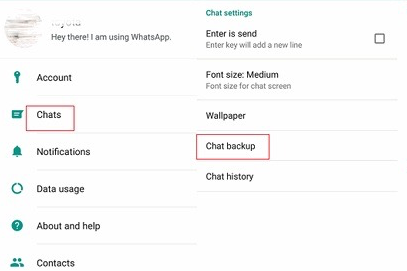
Guardar chats de WhatsApp en la PC
Hay otra forma de guardar los chats de WhatsApp en su computadora. Las opciones de copia de seguridad en línea de WhatsApp guardarían sus chats y archivos de WhatsApp en servidores en la nube. Es posible que necesite los servicios con herramientas de respaldo, transferencia y recuperación de WhatsApp de terceros si desea mantener sus chats de WhatsApp en su computadora. En lugar de guardar todo el contenido de WhatsApp en la nube, este mismo software siempre permite a los usuarios transferir chats y archivos de WhatsApp a una computadora, ya sea una PC o una Mac. Actualmente existe una opción oficial para almacenar chats y archivos de WhatsApp en su PC. Como resultado, si realmente desea guardar las conversaciones de WhatsApp en la computadora, necesitará el servicio del software que es FoneDog WhatsApp Transfer.
Transferencia de WhatsApp de FoneDog se ha convertido en una práctica aplicación que permite que cualquiera pueda transferir chats de WhatsApp entre dos iPhones. Los usuarios pueden copia de seguridad de todos los chats de WhatsApp para evitar la pérdida de la base de datos y restaurar todos los contenidos de WhatsApp en los dispositivos iPad o iPhone en cualquier momento. La mayoría de las versiones de iOS y modelos de iPhone son compatibles con esta plataforma.
Descargar gratisDescargar gratis
Al usar FoneDog WhatsApp Transfer para guardar los chats de WhatsApp desde su dispositivo iPhone en la computadora, aquí le mostramos cómo hacerlo:

Guardar chats de WhatsApp usando el correo
El chat de WhatsApp se puede exportar a cualquier dispositivo que pueda acceder al correo electrónico. Independientemente de si desea guardar los chats de WhatsApp en una computadora o en cualquier dispositivo, el método lo ayudará. Estos son los pasos para guardar los chats de WhatsApp usando el correo:
Cómo guardar los chats de WhatsApp en el correo electrónico
También hay una función en toda la aplicación de WhatsApp que le permite guardar su registro de conversaciones de WhatsApp. Pero, a excepción de Google Drive, que en su mayoría realiza una copia de seguridad automática de la mayor parte del registro de chat, solo puede guardar el historial de conversaciones a través de una conversación grupal o individual a la vez. Esto también implica que incluso si desea almacenar numerosos mensajes de texto o chats, tendrá que guardar chats varias veces.
Guardar chats de WhatsApp en Google Drive
Hay otra forma de guardar los chats de WhatsApp usando google Drive. En un teléfono iOS, iCloud se ha especificado como el método estándar para realizar copias de seguridad de los chats y archivos de WhatsApp. Google Drive fue la solución de almacenamiento en línea preferida siempre que utilice dispositivos Android. Además, puede activar copias de seguridad automáticas o incluso realizar copias de seguridad manuales, incluso con un iPhone.
De hecho, es más simple y, de alguna manera, más conveniente guardar los mensajes de WhatsApp que incorporan Google Drive. Además, los servicios de Google ya tienen el control de la recopilación de nuestras conversaciones, e incluso en casos de necesidad, es decir, si desea recuperar conversaciones, el software las conectará automáticamente hasta donde esté utilizando el número de móvil exacto. así como la cuenta de Google que ha estado utilizando para guardar cualquier copia de seguridad. La desventaja de las copias de seguridad de Google Drive es que no tiene poder para nada; no puede seleccionar cuándo y cómo grabar sus chats.
Para guardar automáticamente los chats de WhatsApp en Google Drive, siga los pasos a continuación:
Y para la copia de seguridad manual de WhatsApp en Google Drive:
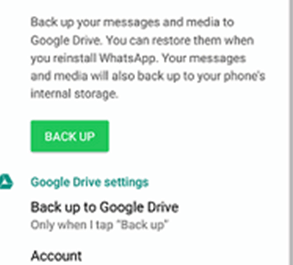
Guardar chats de WhatsApp localmente
De alguna manera, esto le da más poder en los chats que parece tener. Por lo tanto, si desea guardar los chats de WhatsApp, le dará más control sobre lo que desea que suceda. Por lo tanto, también le permite guardar varias copias de seguridad más de todas sus conversaciones y elegir fácilmente qué opción seleccionar para restaurar en cualquier momento. También en concepto, debería poder recuperar los chats y archivos de WhatsApp en algo así como una condición anterior a la última copia de seguridad generada automáticamente solo por el programa. Sin embargo, es realmente importante recordar que si cualquier pérdida o robo solo en el dispositivo móvil provocará la pérdida de todos los chats.
Además, recuperar conversaciones es mucho más difícil que usar Google Drive. Por lo tanto, realmente debe transferir los archivos de la copia de seguridad entre un dispositivo a otro dentro de la computadora o quizás a un proveedor de Internet con su propia responsabilidad. El programa no identifica ningún archivo correctamente porque es inexacto.
La gente también LeerCómo transferir la copia de seguridad de WhatsApp desde Google Drive a iCloudCopia de seguridad de chat de WhatsApp: cómo hacer una copia de mensajes
Este artículo aborda cómo guardar el chat de WhatsApp en varios dispositivos y el uso de algunas plataformas populares. También incluimos cuál es la importancia de guardar los chats de WhatsApp para todos los usuarios que están usando WhatsApp y brindamos algunas guías técnicas que puede usar para guardar esos chats importantes y también para hacer copias de seguridad, transferir y recuperar estos chats de WhatsApp.
También introdujimos el uso de FoneDog WhatsApp Transfer para guardar sus chats de WhatsApp en su PC, lo que también es de gran ayuda para aquellos usuarios que no quieren guardar sus chats en copias de seguridad en la nube. Como tal, ha aprendido a guardar chats de WhatsApp fácilmente. Esperamos que hayas tenido un gran día.
Comentario
Comentario
Transferencia de WhatsApp
Transmita la información WhatsApp de forma rápida y segura.
descarga gratuita descarga gratuitaHistorias de personas
/
InteresanteOPACO
/
SIMPLEDificil
Gracias. Aquí tienes tu elección:
Excellent
Comentarios: 4.8 / 5 (Basado en: 76 El número de comentarios)